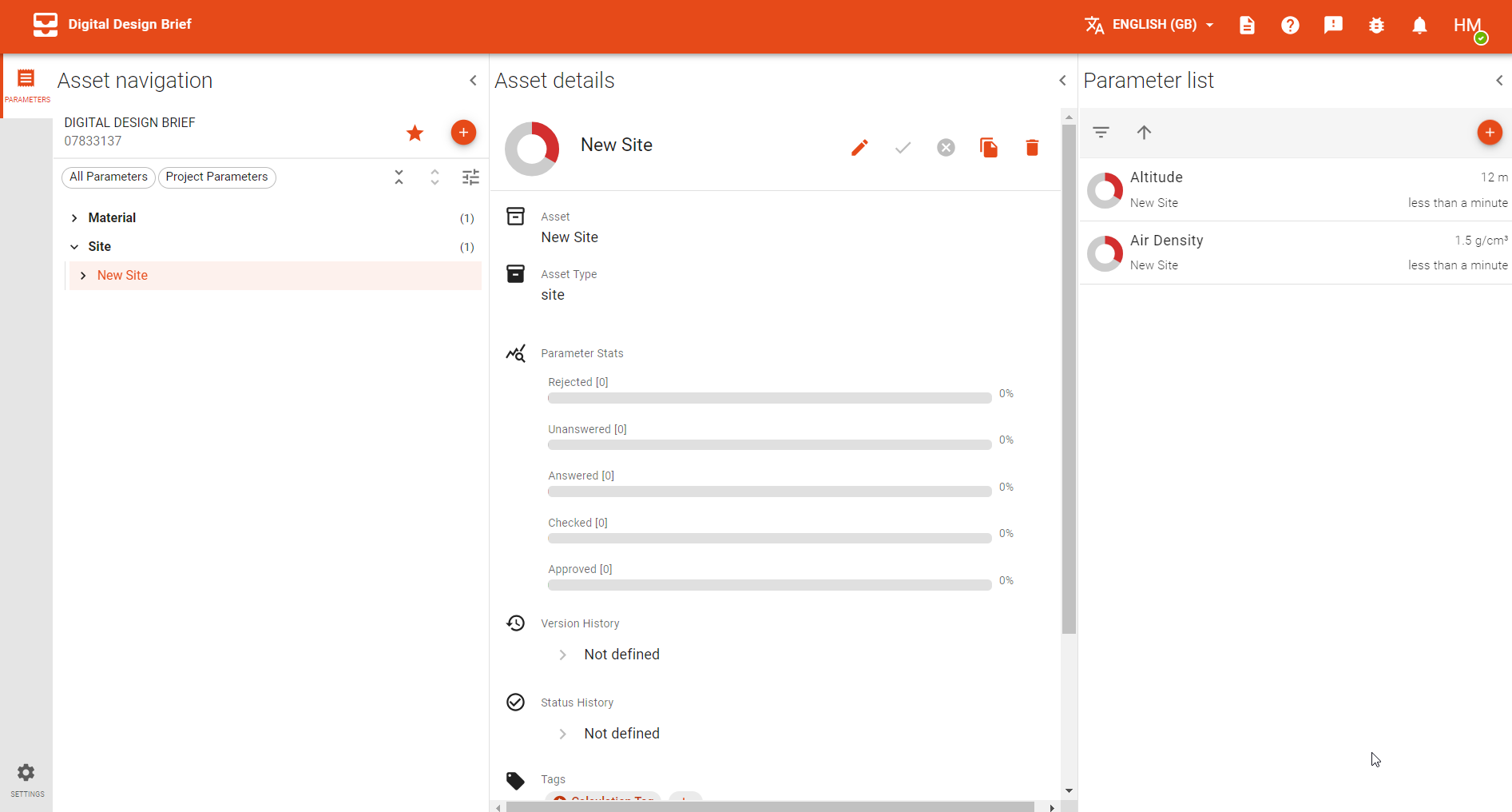# Hinzufügen von Parametern
Navigieren Sie zu Ihrem ausgewählten Asset im Asset -Hierarch und klicken Sie oben rechts auf dem Bildschirm auf die Schaltfläche "Parameter hinzufügen".
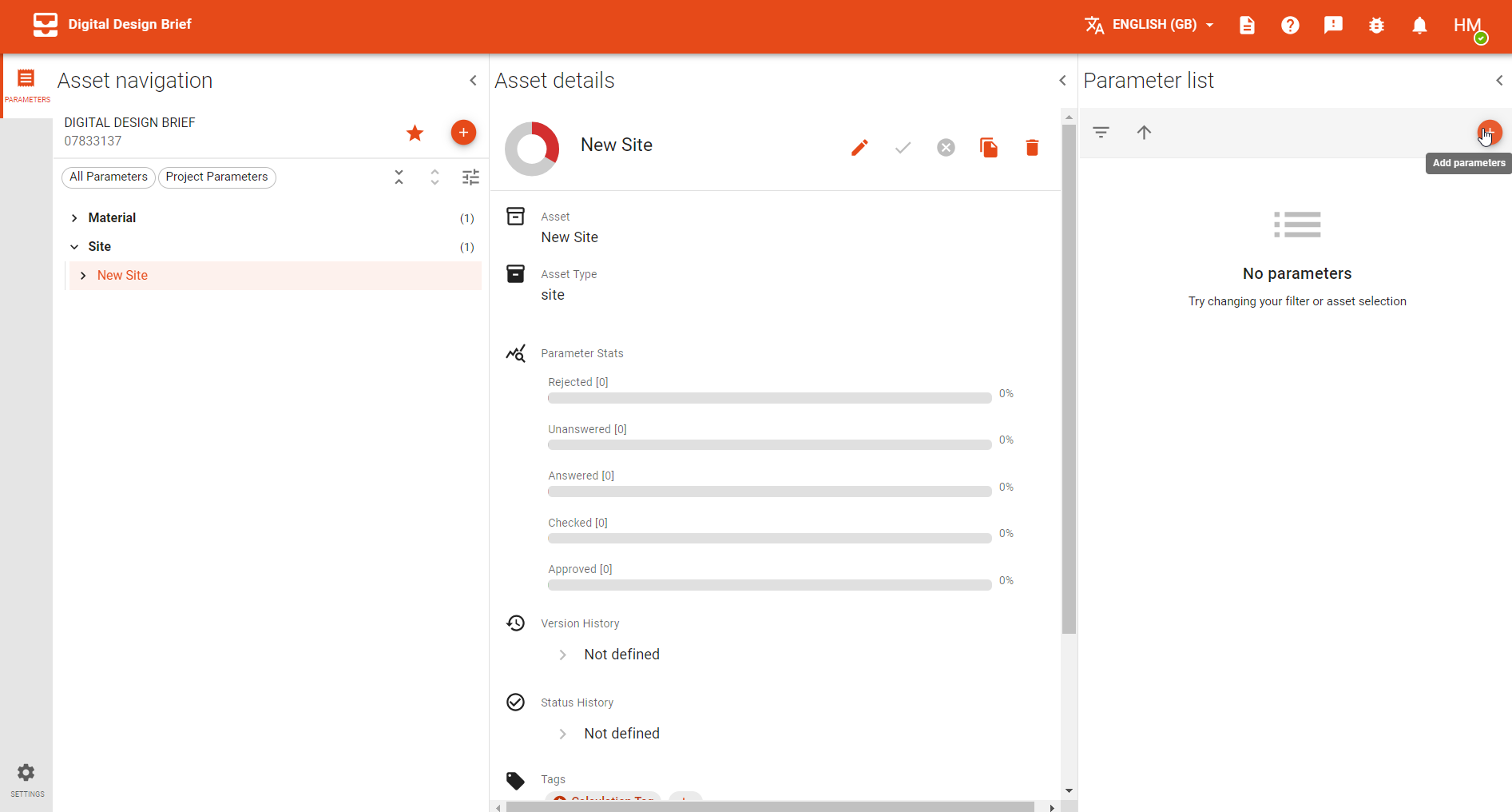
Als nächstes sollten Sie in der Lage sein, die gewünschten Parameter aus der Dropdown -Liste auszuwählen. Wenn Sie einen Parameter möchten, den Sie gewünscht haben, aber diesen Vermögenswert nicht sehen können, geben Sie eine Parameteranforderung ein Hier (opens new window).
Sie können mehrere Parameter auswählen, die dem ausgewählten Vermögenswert zugewiesen werden.
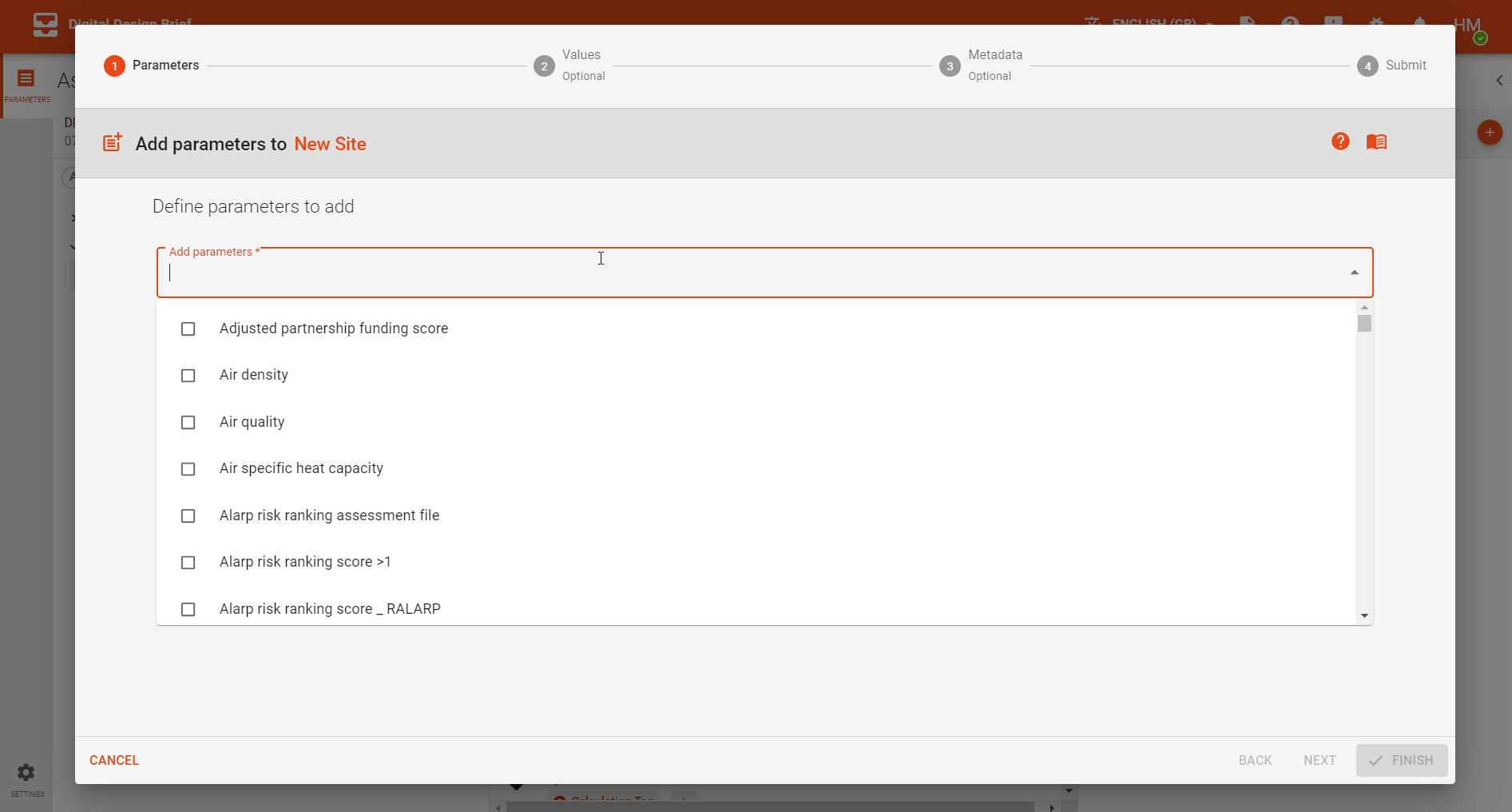
Sie können entweder auf "Weiter" klicken, um den Parametern Werte und Metadaten hinzuzufügen, oder direkt überspringen, um leere Parameter zu erstellen, indem Sie auf "Finish" klicken. Dieses Tutorial wird alle Schritte durchlaufen.
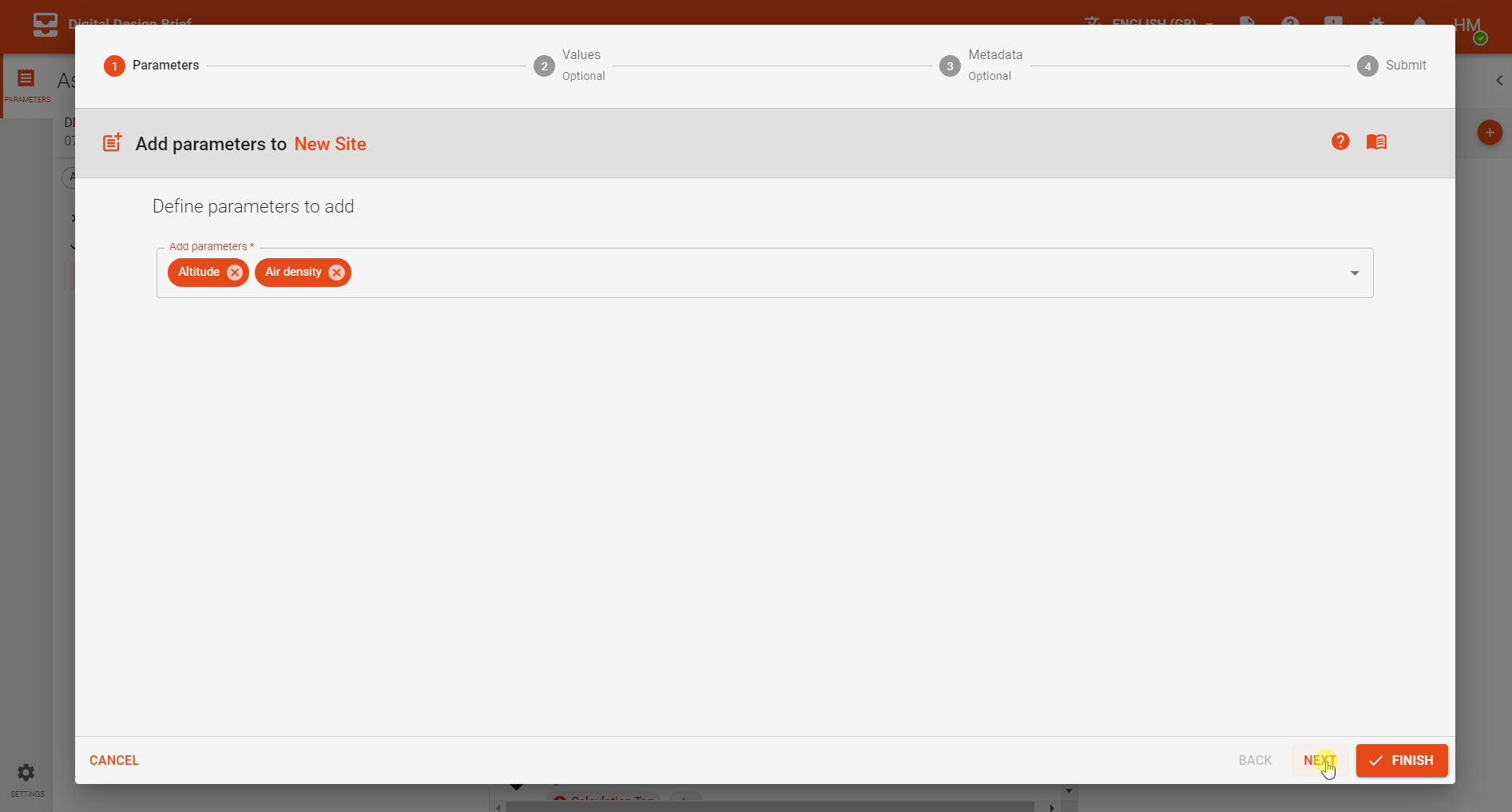
Nach dem Klicken auf "Weiter" können Sie jedem der Parameter Werte hinzufügen. Sie können Werte, Einheiten hinzufügen und eine Quelle zuweisen.
Beachten Sie, dass das teilweise ausgefüllte Symbol die Qualitätssicherung in diesem Parameter veranschaulicht.
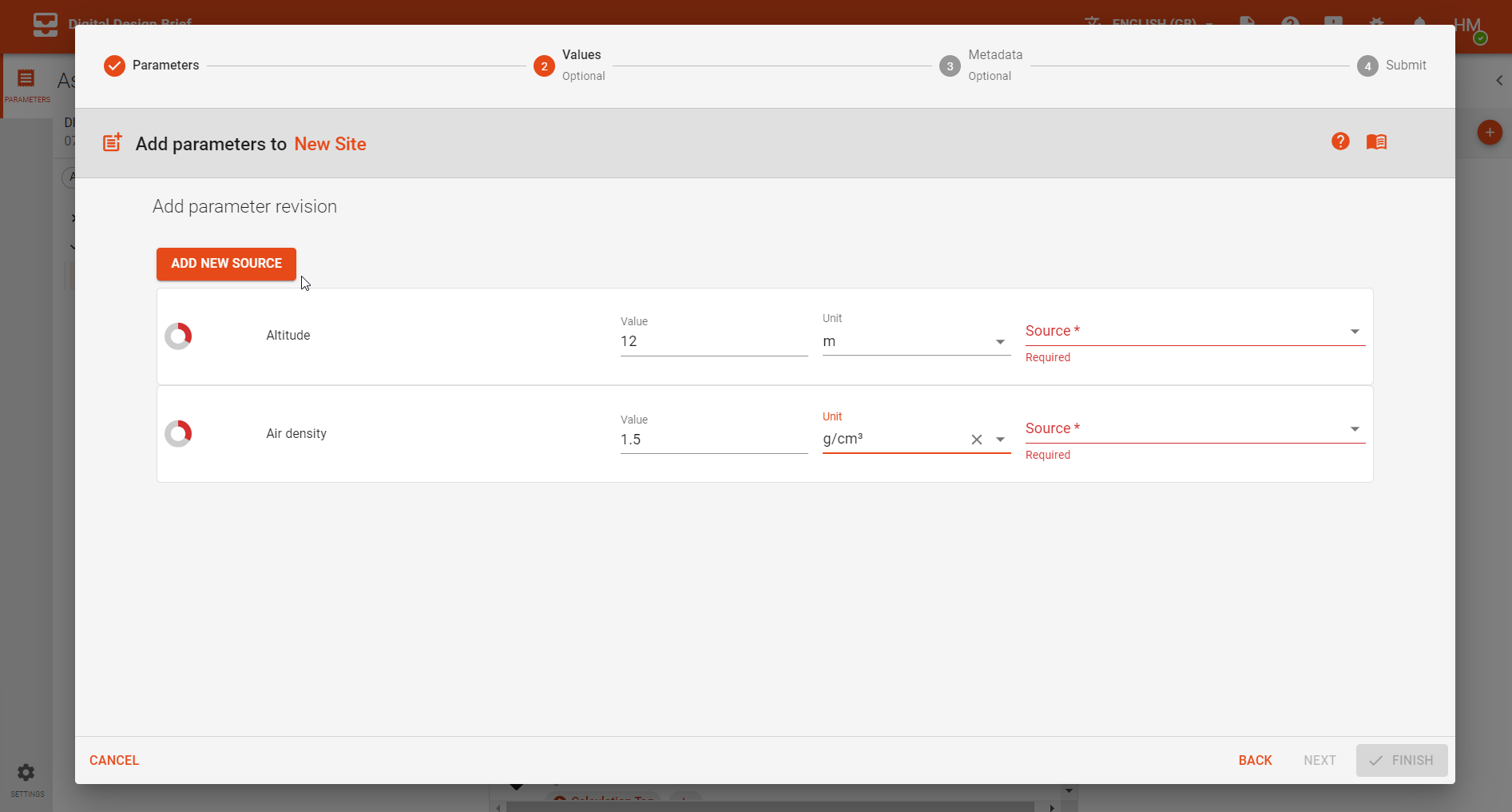
# Hinzufügen einer Quelle
Wenn Sie eine neue Quelle hinzufügen möchten, können Sie oben links auf die Schaltfläche "Neue Quelle hinzufügen" klicken. In diesem Menü können Sie eine neue Quelle mit dem erforderlichen Titel, der Referenz, dem Typ und dem Datum erstellen.
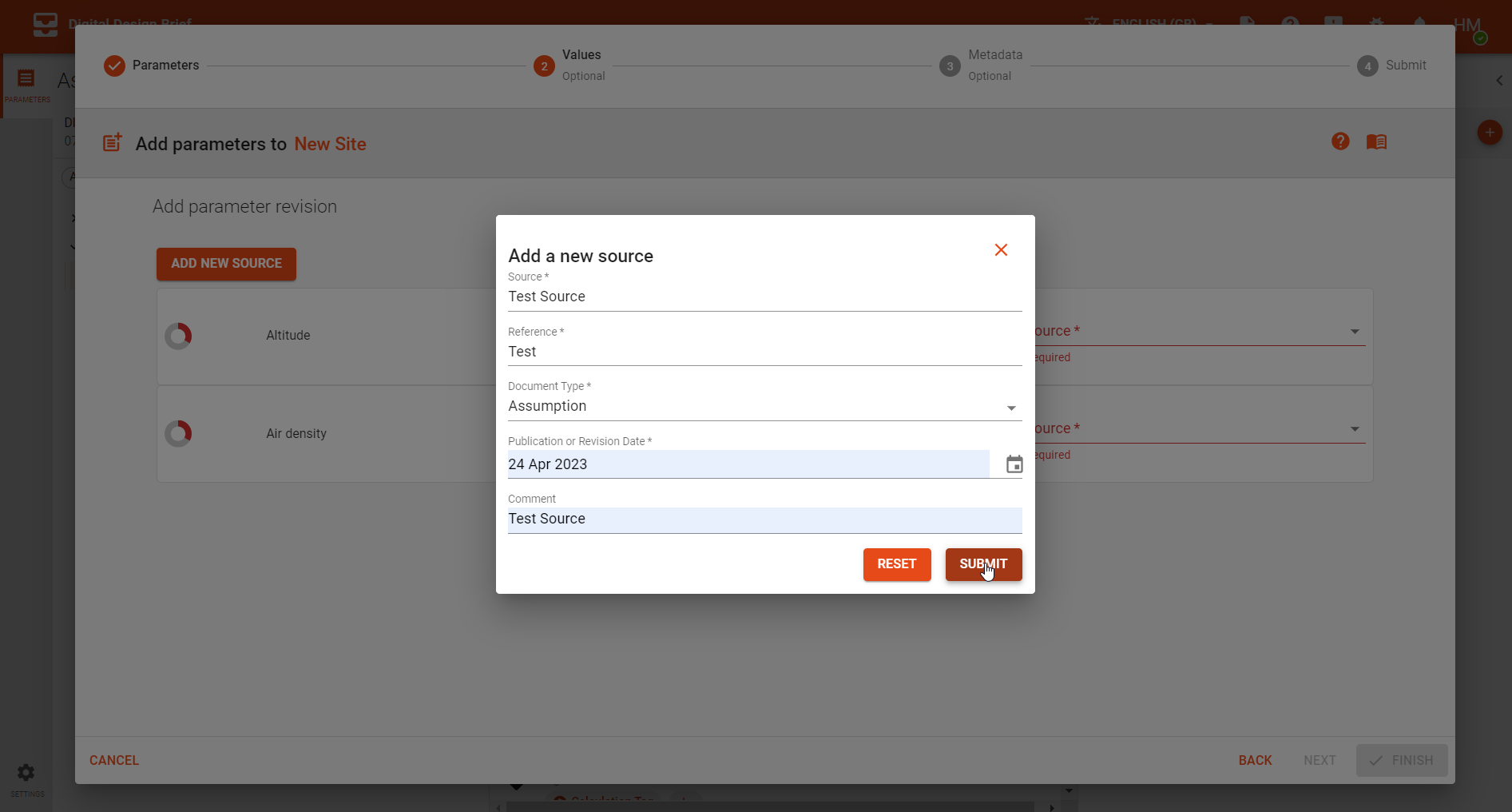
Sie können diese Quelle dann Ihren Parametern hinzufügen.
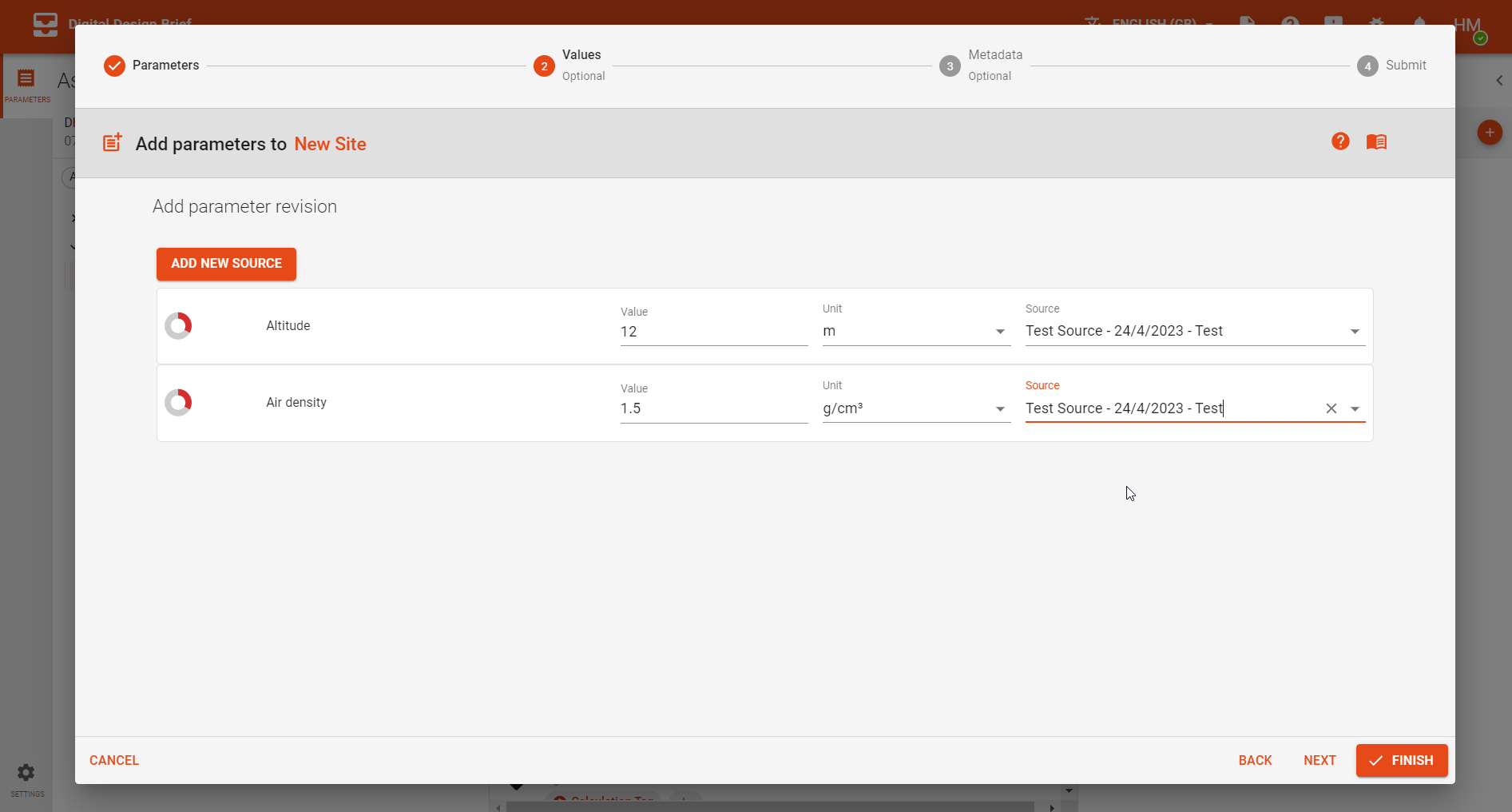
# Hinzufügen von Tags
Als nächstes können wir Ihren Parametern Tags hinzufügen. Tags sind nützliche Metadaten. Geben Sie in die Suchleisten ein und wählen Sie Tags und Abnutzungen aus. Wenn es Tags gibt, die für Ihr Projekt von Vorteil sind, wenden Sie sich bitte an das DDB -Team, um sie zu implementieren.
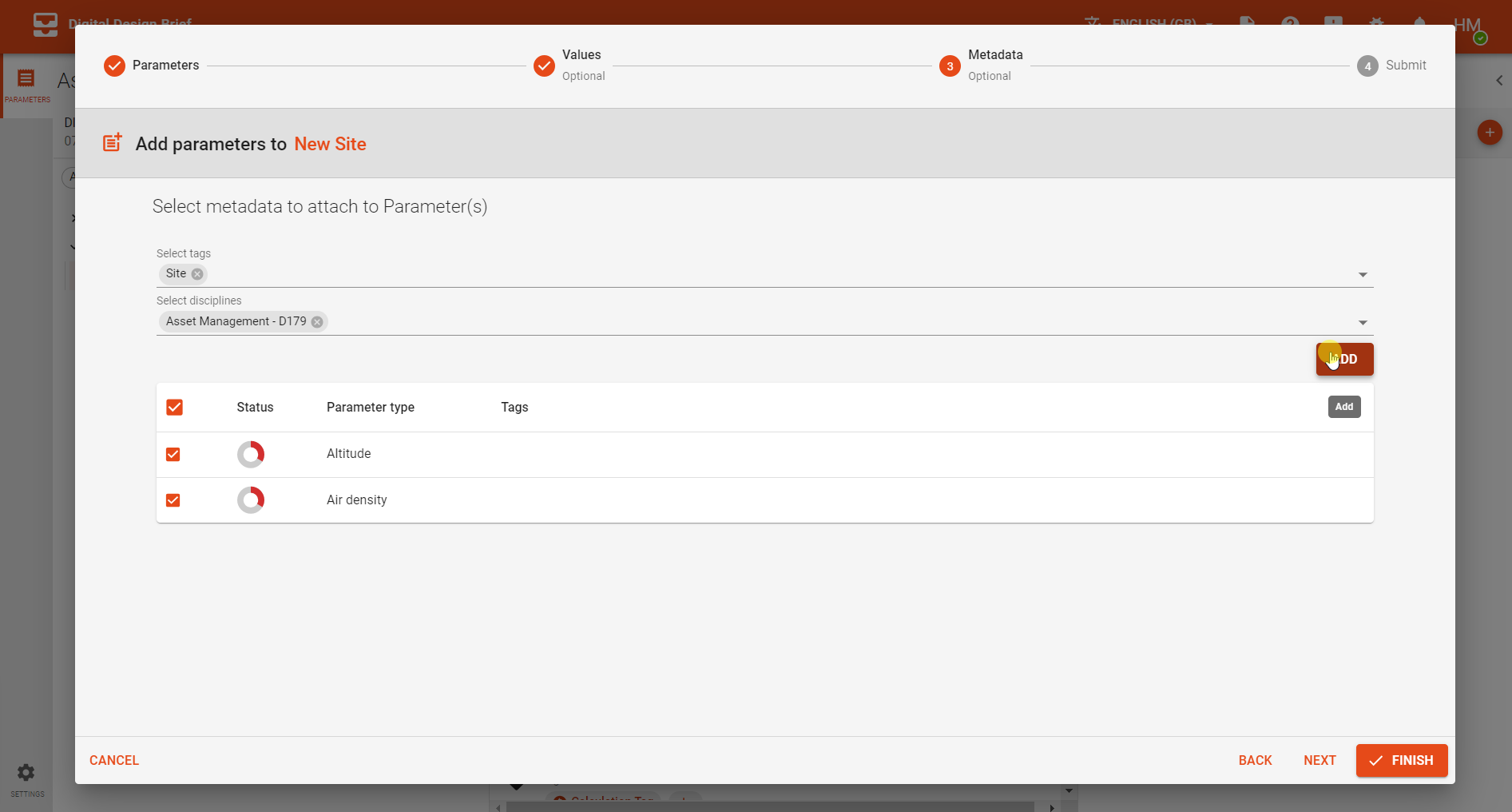 Klicken Sie auf "Hinzufügen" und dann "Weiter".
Schließlich können Sie die Parameter bestätigen, die Sie hinzufügen möchten. Wenn Sie zufrieden sind, klicken Sie auf "Senden". Wenn nicht, klicken Sie auf "Zurück" und ändern Sie falsche Informationen.
Klicken Sie auf "Hinzufügen" und dann "Weiter".
Schließlich können Sie die Parameter bestätigen, die Sie hinzufügen möchten. Wenn Sie zufrieden sind, klicken Sie auf "Senden". Wenn nicht, klicken Sie auf "Zurück" und ändern Sie falsche Informationen.
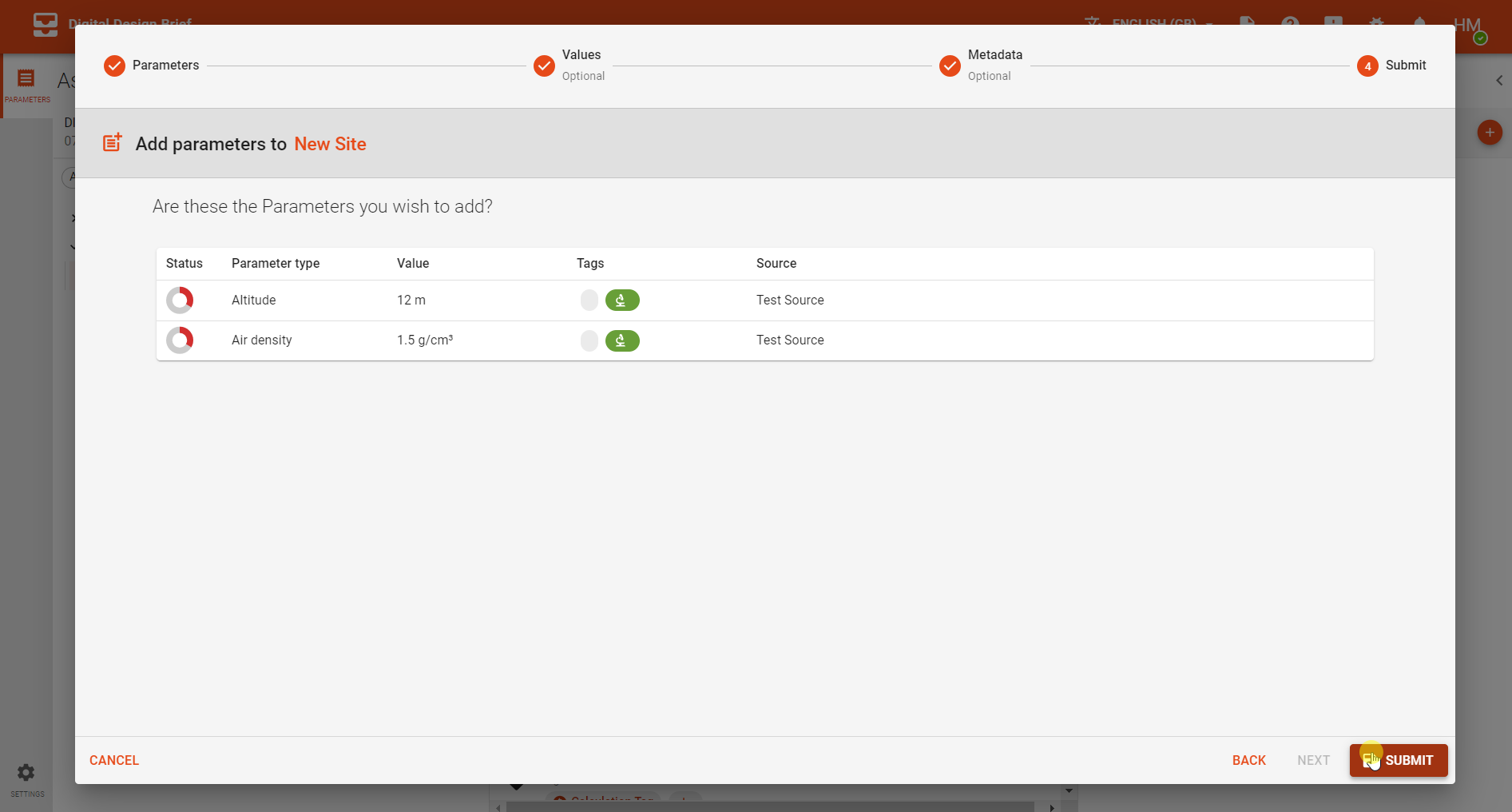
Sobald Sie Ihre Parameter hinzugefügt haben, können Sie Ihre neu hinzugefügten Parameter und Werte in der Parameterliste sehen.